文章详情页
ps素描效果位置
浏览:54日期:2024-06-21 11:19:29
ps中能够帮助我们将自己的图片修改成其他风格,其中就包括了素描效果,那么ps素描效果在哪里呢,其实只要使用反相操作和滤镜添加就可以制作出素描效果了。
ps素描效果在哪里:1、首先我们打开想要处理的图片。
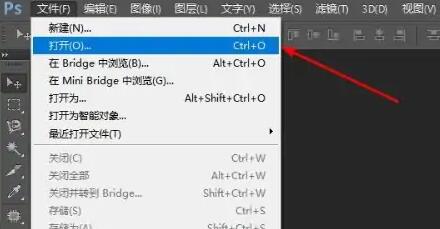
2、打开后,按下键盘“ctrl+j”新建一个图层。
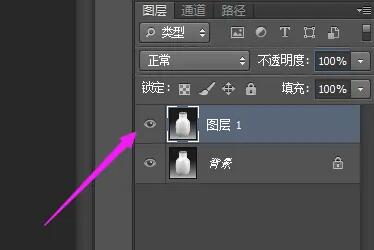
3、然后进入“图像”工具,选择“调整”
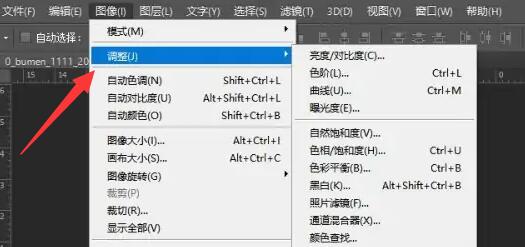
4、在调整中使用“去色”工具。
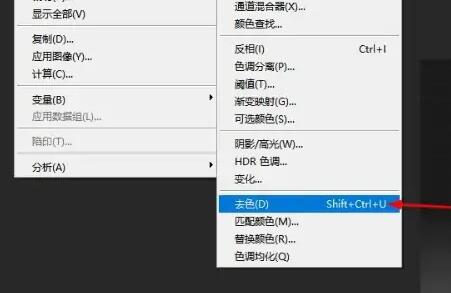
5、去色完成后,再回到刚刚的位置,并使用“反相”工具。
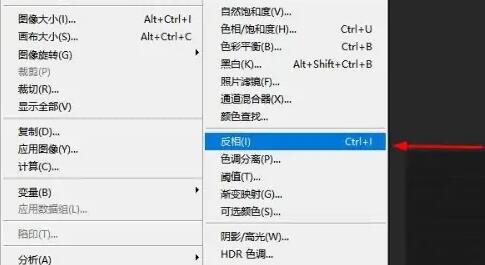
6、随后进入“滤镜”选项。
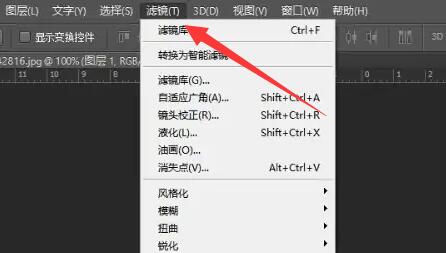
7、再滤镜下找到“其他”并点击“最小值”
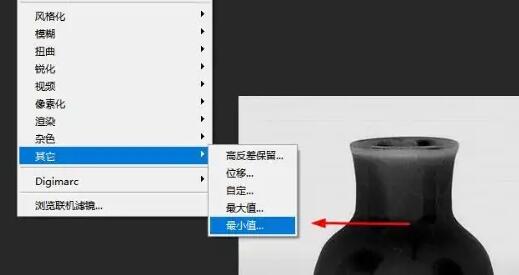
8、最后将图层上图示位置改为“颜色减淡”
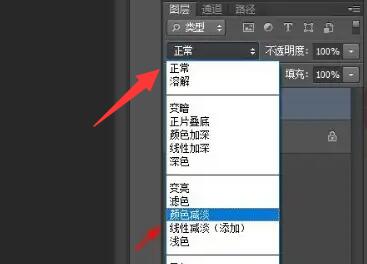
9、这样就可以使用ps素描效果了。
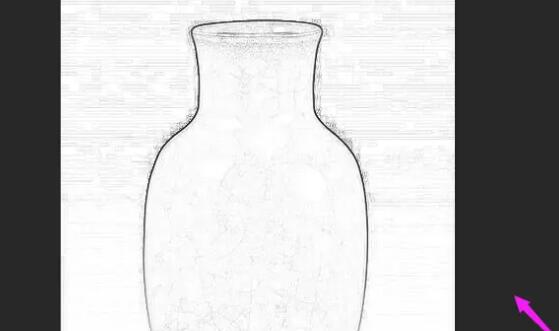
相关教程:
以上就是ps素描效果位置的全部内容,望能这篇ps素描效果位置可以帮助您解决问题,能够解决大家的实际问题是好吧啦网一直努力的方向和目标。
上一条:表格内换行快捷键介绍下一条:酷狗唱唱怎么下载自己唱的歌
相关文章:
排行榜
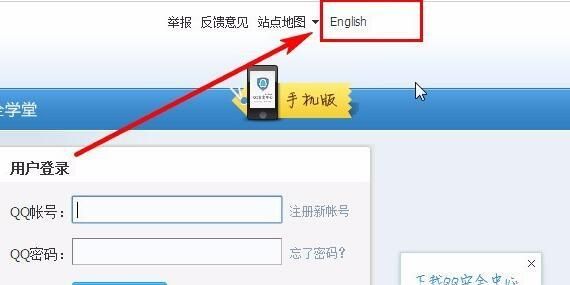
 网公网安备
网公网安备